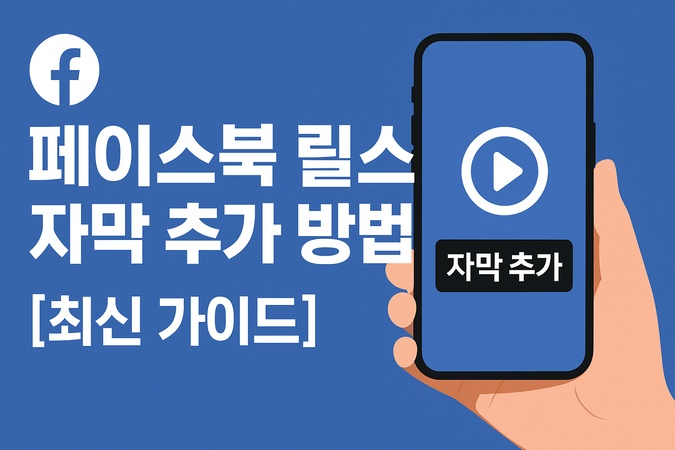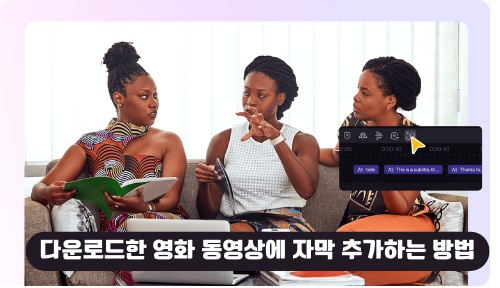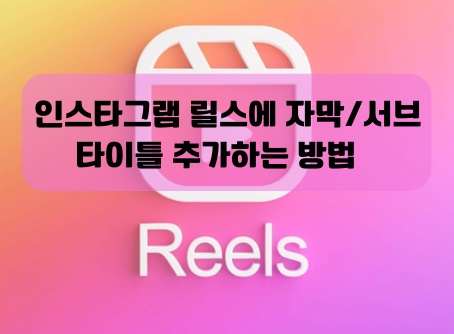Peacock 자막이 안 나오거나, 사라지거나, 제대로 표시되지 않아도 혼자가 아닙니다. TV, 브라우저, 모바일 앱에서 설정 문제나 앱 오류로 인해 자막이 제대로 작동하지 않을 수 있습니다. 이 가이드에서는 HitPaw Edimakor와 같은 AI 기술을 활용해 자동으로 자막을 추가하는 방법을 안내하며, Peacock 자막이 안 나옴, Peacock 자막 오류, Peacock 캡션이 안 켜짐등 모든 가능한 원인과 해결책을 다룹니다.

파트 1: Peacock 자막이 작동하지 않을 때 해결 방법
Peacock 자막이 보이지 않거나 제대로 표시되지 않아도 당황하지 마세요. 대부분의 경우 간단한 설정 오류나 일시적인 앱 문제로 발생하며, 올바른 방법으로 쉽게 해결할 수 있습니다.
자막 지원 여부 확인하기
큰 변경을 하기 전에 해당 영화나 프로그램이 실제로 자막을 지원하는지 확인하세요. 일부 오래된 콘텐츠나 Peacock의 라이브 스트리밍에서는 자막 옵션이 없을 수 있어, 자막이 사라진 것처럼 보일 수 있습니다.
- Peacock 웹사이트 또는 앱을 실행합니다.
- 시청하려는 영화나 프로그램을 선택합니다.
- 일반적으로 말풍선 아이콘으로 표시되는 오디오 및 자막 옵션을 탭합니다.
- 자막 트랙이 표시되는지 확인합니다.
- 자막이 없을 경우 다른 에피소드나 타이틀로 앱 또는 콘텐츠 문제인지 확인합니다.
앱 캐시 삭제하기
캐시 파일은 자막 싱크 오류나 자막 사라짐 문제를 일으킬 수 있습니다.
- 아이폰 또는 안드로이드 기기에서 설정 메뉴를 연 뒤, 앱 목록에서 Peacock을 찾아 저장 공간 메뉴로 들어갑니다.
- 데이터 삭제와 캐시 삭제 옵션을 선택합니다.
- Peacock에 다시 로그인한 후 프로그램을 재생합니다.
-
웹 브라우저에서 Peacock 사이트에 접속할 경우, 브라우저의 캐시와 쿠키를 삭제합니다.

기본 설정 점검하기 | 앱, 브라우저, 기기
자막이 보이지 않는 경우 대부분 실수로 꺼져 있거나 잘못된 언어로 설정되어 있기 때문입니다.
- 동영상을 재생하는 동안 자막 또는 설정 아이콘을 탭합니다.
- 자막을 활성화합니다.
- 원하는 언어를 선택합니다. 기본 설정은 대부분 영어입니다.
- 변경 사항을 저장한 후 동영상을 다시 재생합니다.
앱과 기기 재시작하기
재시작하면 자막이 제대로 표시되지 못하게 하는 임시 메모리 문제를 해결할 수 있습니다.
- Peacock 앱을 최소화하지 말고 완전히 종료합니다.
- 브라우저, 휴대폰, 스마트 TV 등 사용 중인 기기를 재시작합니다.
- 앱을 다시 열고 같은 동영상을 재생합니다.
- 자막이 올바르게 표시되는지 확인합니다.
앱 내 설정하기
Peacock의 설정 메뉴에서는 자막 표시 방식을 더욱 세밀하게 조정할 수 있습니다.
- 프로필에서 접근성 메뉴로 들어간 후 설정을 엽니다.
- 자막 및 캡션 옵션을 선택합니다.
- 배경, 색상, 글자 크기를 변경하여 자막 가독성을 높입니다.
-
변경 사항을 저장한 후 스트리밍을 다시 시작합니다.

기기 및 TV 설정하기
스마트 TV나 스트리밍 스틱에서 Peacock을 사용하는 경우, 기기 설정이 앱 설정을 덮어쓸 수 있습니다.
- TV 또는 기기에서 설정 메뉴를 엽니다.
- 접근성 메뉴에서 자막/캡션 옵션으로 이동합니다.
- 닫힌 자막(Closed Caption)이 활성화되어 있는지 확인합니다.
- Peacock 앱을 다시 열고 동영상을 재생하여 자막이 표시되는지 확인합니다.
앱 업데이트하기
오래된 Peacock 앱은 자막이 제대로 표시되지 않거나 누락되는 문제를 일으킬 수 있습니다.
- 기기에서 앱 스토어를 실행합니다.
- Peacock TV를 검색합니다.
- 업데이트가 있으면 업데이트를 선택합니다.
-
앱을 업데이트한 후 다시 실행합니다.

앱 재설치하기
업데이트로 문제가 해결되지 않으면, 앱을 재설치하여 손상된 파일을 제거할 수 있습니다.
- 기기에서 Peacock 앱을 삭제합니다.
- 컴퓨터, TV, 휴대폰을 재시작합니다.
- 공식 스토어에서 Peacock 앱을 다시 설치합니다.
- 앱에 다시 접속하여 자막을 켭니다.
고급 문제 해결하기 | 앱, 브라우저, 기기
문제가 계속 발생하면, 보다 상세한 문제 해결을 시도해 보세요.
- 다른 기기나 브라우저에서 Peacock을 실행하여 문제를 확인합니다.
- 다른 기기에서 자막이 정상 작동하면, 주 사용 기기의 설정 문제일 수 있습니다.
- 재생을 방해할 수 있는 광고 차단기나 브라우저 확장 프로그램을 끕니다.
- 캐시 설정 영향을 피하기 위해 시크릿 모드로 시도해 봅니다.
프로그램별 문제 확인하기
특정 영화나 에피소드에서는 자막 파일 문제가 있을 수 있습니다.
- 다른 Peacock 동영상을 테스트합니다.
- 해당 동영상에서 자막이 보이면 프로그램별 문제일 가능성이 높습니다.
- 문제를 Peacock 고객지원에 보고할 때는 프로그램 이름, 시즌, 에피소드 번호를 제공합니다.
브라우저 확장 프로그램 및 백신
서드파티 도구가 자막 스크립트 로드를 방해할 수 있습니다.
- 보안 확장 프로그램, VPN, 광고 차단기를 끕니다.
- Peacock을 새로고침한 후 다시 시도합니다.
-
자막이 갑자기 표시되면 방화벽이나 백신 설정에서 Peacock을 허용 목록에 추가합니다.

고객 지원 문의하기
모든 방법을 시도했음에도 자막이 표시되지 않으면, Peacock 고객센터에 문의하세요.
- peacocktv.com/help를 확인합니다.
- 채팅 기능을 사용하거나 문의하기 버튼을 클릭합니다.
- 문제에 대한 간단한 설명과 함께 사용 중인 기기 모델과 앱 버전을 제공합니다.
- 고객센터에서 문제를 상위로 전달하거나 계정의 자막 설정을 초기화할 수 있습니다.
연결 및 서버 문제 확인하기
가끔 인터넷 속도가 느리거나 서버 일시 중단으로 인해 자막이 로드되지 않을 수 있습니다.
- 인터넷 속도를 확인합니다. 최소 5Mbps 이상을 권장합니다.
- 무선 라우터를 재시작합니다.
- 다운디텍터를 통해 Peacock 서버 상태를 확인합니다.
-
잠시 후 다시 시도합니다.

파트2: AI 자막 생성기를 활용하여 모든 영상에 자동 자막 추가하기
Peacock 자막이 로드되지 않는 문제가 발생한다면, 완벽한 AI 자막 생성기를 찾아볼 시간입니다. 영상에 자막을 추가하면 시청자의 몰입도를 높이고 접근성을 향상시킬 수 있습니다. HitPaw Edimakor를 사용하면 몇 번의 클릭만으로 모든 영상에 정확한 자막을 자동으로 생성할 수 있습니다.
1 단계: HitPaw Edimakor 프로그램 실행하기 (영상 편집기)
먼저, HitPaw Edimakor를 다운로드하고 설치한 후 실행합니다. 메인 화면에서 자동 자막 옵션을 선택합니다.
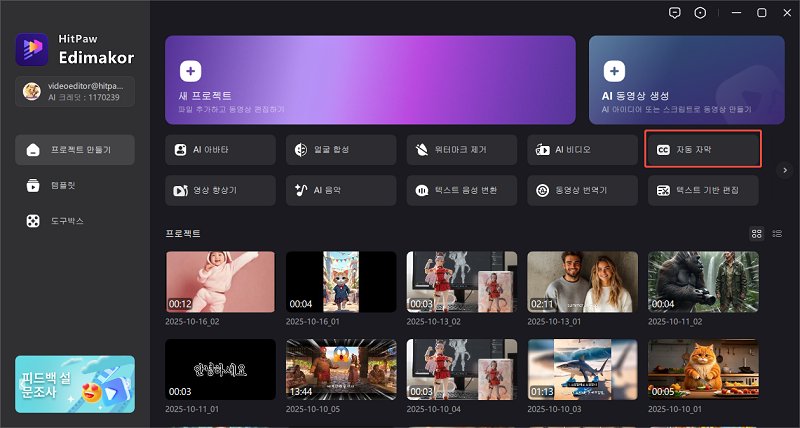
2 단계: 영상 파일 가져오기
이제 자막을 추가할 영상을 가져옵니다. 가져오기 버튼을 클릭하거나 영상 파일을 끌어다 놓으면 됩니다.
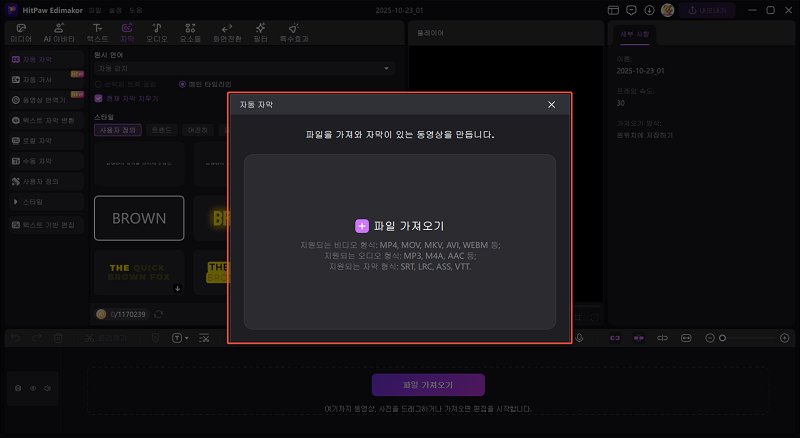
3 단계: 원본 언어 및 자막 스타일 선택하기
AI를 활용해 자동 자막을 만들려면, 영상의 원본 언어를 선택하고 원하는 자막 스타일을 고른 후 생성 버튼을 클릭합니다.
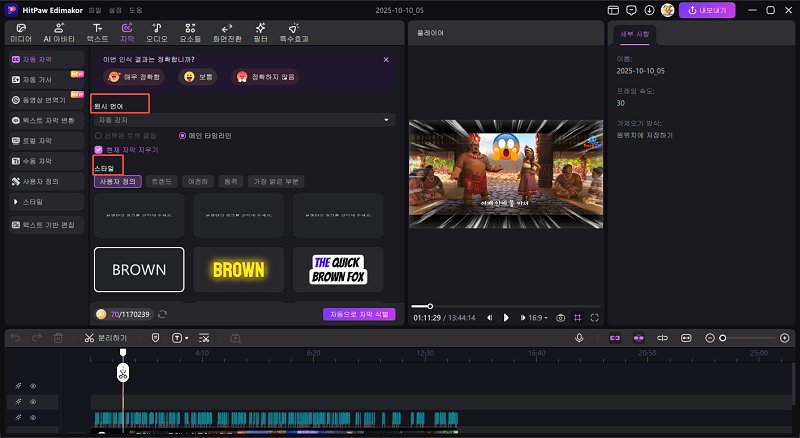
4 단계: 완성된 영상 내보내기
자막이 추가된 영상을 저장하려면 오른쪽 상단의 내보내기 버튼을 클릭하고, 포맷, 해상도 등 내보내기 설정을 변경한 후 다시 내보내기 버튼을 클릭합니다.
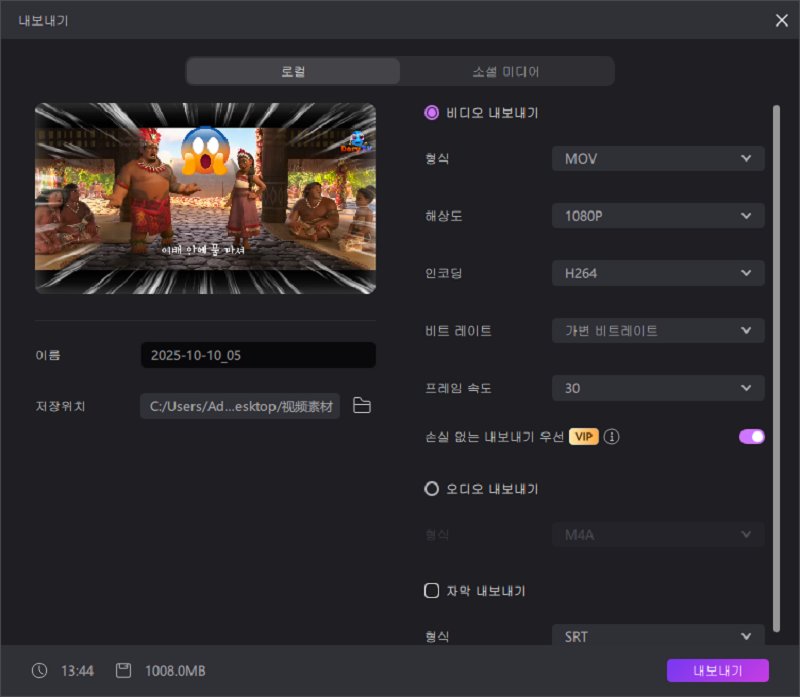
파트 3: Peacock 자막 작동 문제 자주 묻는 질문들
Peacock 자막이 여전히 표시되지 않는다면 걱정하지 마세요. 이 FAQ에서는 고객들이 자주 겪는 캡션, 자막 및 다양한 기기와 앱에서의 동기화 문제를 다룹니다.
A1: 접근성 설정이 올바르지 않거나 펌웨어가 오래되면 삼성 TV에서 Peacock 자막이 켜지지 않을 수 있습니다. 자막을 켠 후 설정 → 일반 → 접근성 → 자막 설정으로 이동하여 앱과 TV를 재시작하세요.
A2: 영상 재생 중 오디오 및 자막 아이콘을 선택하고 원하는 언어를 설정한 후 자막을 켜면 됩니다. 일반적으로 이 설정은 이후 재생에서도 자동으로 저장됩니다.
A3: Peacock 폐쇄 캡션이 작동하지 않는 경우, 인터넷 속도 문제나 앱의 접근성 설정 문제일 수 있습니다. 기기의 자막 설정이 활성화되어 있는지 확인하고, 영상을 새로 고친 후 자막이 켜져 있는지 확인하세요.
A4: 캐시 문제나 오래된 소프트웨어 때문에 Fire TV에서 Peacock 폐쇄 캡션이 작동하지 않는 경우가 많습니다. 문제를 해결하려면 Peacock 앱과 Fire OS를 업데이트한 후, 설정 → 애플리케이션 → 설치된 앱 관리 → Peacock에서 캐시를 삭제하세요.
A5: Roku의 접근성 설정에서 자막 모드가 켜져 있는지 확인하세요. 자막이 보이지 않는 경우 Peacock 앱과 Roku 장치를 모두 재시작하면 자막 기능이 복원됩니다.
A6: Peacock 자막이 늦거나 싱크되지 않는 경우, 일시적인 재생 문제일 가능성이 높습니다. 앱을 재시작하거나, 영상을 일시정지하고 새로 고침하세요. 안정적인 인터넷 연결도 정확한 자막 타이밍에 도움이 됩니다.
A7: 앱이 오래되었거나 PS4의 접근성 설정이 앱과 충돌하면 Peacock 자막이 표시되지 않을 수 있습니다. 다시 시도하기 전에 Peacock를 업데이트하고, 설정 → 접근성 → 폐쇄 캡션을 켠 후 PS4를 재시작하세요.
결론
Peacock 자막이 작동하지 않는 문제는 다소 번거로울 수 있지만, 대부분은 몇 가지 간단한 업데이트나 설정 확인으로 해결할 수 있습니다. 자막이 로드되지 않거나 사라지거나 싱크가 맞지 않을 때, HitPaw Edimakor (영상 편집기) 를 사용하면 완벽한 AI 자막을 빠르게 추가할 수 있습니다. 이는 동영상의 자막이 항상 정확하고 시청 가능하도록 보장하는 최고의 방법입니다.
댓글 남기기
게시물에 대한 리뷰 작성하세요.